iTunes-kirjasto on tietokanta, jota iTunes käyttää musiikin ja muun median järjestämiseen ja tallentamiseen. ITunes-kirjaston tiedostot seurata median lisäät iTunesiin, miten olet järjestänyt sen, ja muita tietoja, kuten soittolistoja, toistomäärät, ja kappaleen arviot. Joskus, iTunes-kirjasto näyttää ongelmia. Esimerkiksi: ”minun koko iTunes-kirjasto on kadonnut. Nyt minulla ei ole musiikkia. Auttakaa!”
hakeminen Googlessa, löydät iTunes-kirjaston puuttumisesta on ongelma, joka vaivasi monia Applen käyttäjiä. Hyvin, iTunes ei pitäisi koskaan poistaa mitään iTunes-kirjastosta ellet nimenomaan poistaa sitä. Tällaiset ongelmat iTunes-kirjastossa näkyvät yleensä päivityksen jälkeen tai mahdollistaa iCloud musiikkikirjasto iTunesissa. Jos iTunes-kirjasto katosi, pidä rauhallisena, Täällä näytämme, miten korjata se ja saada puuttuu iTunes-kirjasto takaisin.
- ratkaisu 1: Uudista iTunes-kirjasto Windowsissa ja Mac OS: ssa
- Ratkaisu 2: Palauta iTunes-kirjasto iPhonesta, iPadista tai iPodista
- Bonusvinkki: kuinka poimia tietoja iTunesin varmuuskopiosta
ratkaisu 1: Uudista iTunes-kirjasto Windows-ja Mac OS-käyttöjärjestelmissä
sinun pitäisi tietää, että iTunes säilyttää kopion aiemmista iTunes-kirjastoista aina, kun päivität iTunesin uuteen versioon. Yksi tapa korjata iTunes-kirjasto katosi ongelma on rakentaa iTunes-kirjaston edellisestä.
- melko iTunes. Siirry iTunes-kansioon löytääksesi iTunes-Kirjastotiedoston (iTunes-kirjasto.itl). Vedä se työpöydälle.
iTunes-kirjaston sijainti:- Windows 8/7 /Vista:/Users/username/My Music/iTunes/
- Windows XP:/Documents and Settings/username/My Documents/My Music/iTunes/
- Mac OS X:/Users/username/Music/iTunes
- iTunes-kansiosta avaa ”edelliset iTunes-kirjastot” – kansio ja Etsi uusin iTunes-kirjastotiedosto (iTunes-kirjasto YYYY-MM-DD.itl).
- nimeä uusin iTunes-tiedosto uudelleen ja kopioi se iTunes-kansioon. Nyt avaa iTunes, näet puuttuu iTunes-kirjasto on palannut.
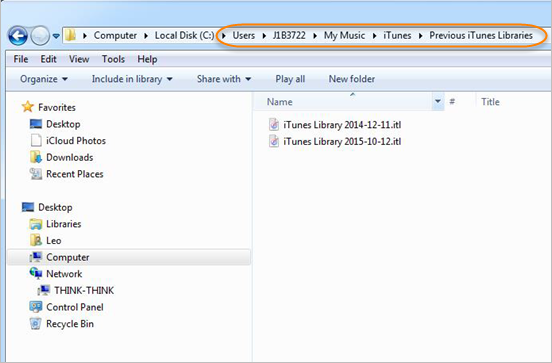
Huomautus: Kaikki muutokset, jotka olet tehnyt kirjastoosi päivittämiesi tietojen jälkeen, kuten uudet soittolistat, jotka olet luonut tai lisäämäsi kappaleet, saattavat puuttua.
Ratkaisu 2: Palauta iTunes-kirjasto iPhonesta, iPadista tai iPodista
Jos olet synkronoinut iTunes-kirjaston iPhoneen, iPadiin tai iPodiin, voit käyttää iTunes Transferia tuodaksesi puuttuvan iTunes-kirjaston takaisin tietokoneellesi. Ohjelmisto voi tunnistaa automaattisesti ero tiedostoja laitteen ja iTunes, ja kopioi mitä puuttuu iTunesiin, kuten musiikki, soittolistat, videot, Podcastit, iTunes U, TV-ohjelmat, musiikkivideot, äänikirjat, jne.
- suorita iTunes Transfer-työkalu tietokoneellasi ja liitä iPhone, iPad tai iPod USB-kaapelilla.
- iTunes Transfer tunnistaa automaattisesti iOS-laitteen ja näyttää sen pääikkunassa.
- klikkaa ”Kopioi musiikkia laitteesta iTunesiin” ja sitten ”Aloita”. Tarkista tiedostot täytyy kopioida ja klikkaa ”Kopioi iTunesiin”.

Huom: iTunes-siirto auttaa myös järjestämään iTunes-musiikkikirjaston täydellisesti. Sen avulla voit merkitä musiikkia, muuttaa kansitaidetta, poistaa kaksoiskappaleet ja poistaa puuttuvat/rikkinäiset kappaleet.
Bonusvinkki: kuinka poimia tietoja iTunesista varmuuskopiointi
muu kuin musiikkisoitin, iTunes on myös yhteinen väline, jonka kautta iPhone-käyttäjät varmuuskopioivat laitteensa tiedot tietokoneeseen, jotta he voisivat palauttaa tiedostot takaisin tietojen menetyksen sattuessa. Useimmissa tapauksissa ihmisten tarvitsee kuitenkin tarkastella tai purkaa vain osa varmuuskopiosta, jota ei tueta. Välttää sotkemisesta laitteeseen, voit käyttää iTunes varmuuskopio linko tähän tarkoitukseen.
Jihosoft iTunes Extractor on ammattilaisen työkalu katsella, poimia ja palauttaa tietoja, kuten musiikkia, valokuvia, videoita, muistiinpanoja, jne., iTunesista varmuuskopiointi iPhone, iPad & iPod Touch. Lataa ja asenna tämä ohjelma Windows-tai Mac-tietokoneeseen, suorita se ja se tunnistaa automaattisesti käytettävissä olevat iTunes varmuuskopiot tietokoneessa. Voit myös määrittää sijainnin, jos oletusturvakansio on muutettu.


Easy steps to extract iTunes backup files:
- Step 1. Suorita sovellus, Valitse varmuuskopio haluat purkaa ja klikkaa ”Seuraava”.
- Vaihe 2. Valitse nyt tiedostotyypit, jotka haluat purkaa ja klikkaa ”Seuraava” skannata.
- Vaihe 3. Kun skannaus on valmis, kaikki skannatut tiedostot näytetään luokissa ja ota esikatselu käyttöön. Merkitse ne haluat ja klikkaa ”toipua” tallentaa ne tietokoneeseen luettavissa muodoissa.
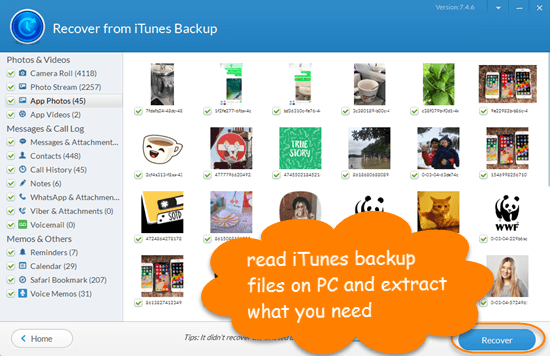
Bottom Line
viime vuosikymmenellä todistettiin monien musiikkityökalujen, kuten Spotifyn nousua, mutta paljon iOS-käyttäjiä on käytetty iTunesiin paitsi kappaleiden soittamiseen, myös iTunesin varmuuskopiointiominaisuuteen. Toivomme ratkaisuja edellä voi auttaa palauttamaan iTunes-kirjasto. Olet myös erittäin suositeltavaa kokeilla iTunes backup linko tarkistaa vanhoja muistoja.